사용자 알림 설정 대화 상자
인쇄 작업 완료 또는 중지에 대한 알림을 받을 사용자를 추가, 삭제 또는 업데이트할 수 있습니다. 추가된 사용자의 목록을 확인할 수 있습니다.
사용자 알림 설정(User Notification Settings) 대화 상자를 열려면 스마트폰/태블릿 알림(Smartphone/Tablet Notifications)을 선택한 다음 파일(File) 메뉴에서 사용자 알림 설정(User Notification Settings)을 선택합니다.
 참고
참고
- 사용자 알림 설정(User Notification Settings) 대화 상자가 나타나기 전에 네트워크 연결 및 알림을 받도록 추가된 사용자를 확인하십시오. 확인하는 동안 진행률 표시줄이 나타납니다. 확인이 완료될 때까지 기다리십시오.
- 네트워크 연결에 오류가 발생하면 메시지가 나타납니다. 메시지의 설명에 따라 작업을 수행하십시오.
- 추가된 사용자에 오류가 있는 경우 상태(Status) 필드에 오류에 대한 세부 정보가 나타납니다. 나타나는 설명에 따라 작업을 수행하십시오.
- 일정한 시간 동안 알림을 받지 않은 사용자는 스마트폰 및 태블릿 알림 기능을 사용할 수 없습니다. 알림을 다시 받으려면 사용자 정보 설정(User Information Settings) 대화 상자에서 다시 등록하십시오.
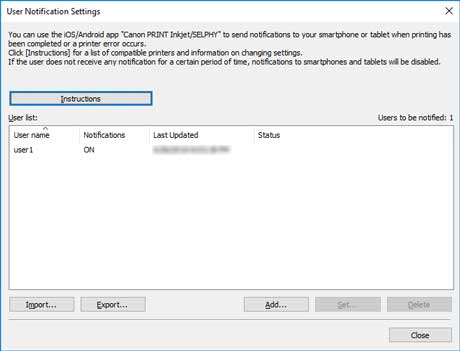
- 사용 설명(Instructions) 버튼
-
이를 클릭하면 "스마트폰/태블릿 PC로 인쇄 작업 또는 프린터 상태 알림 보내기"라는 제목이 표시됩니다.
- 사용자 목록(User list)
-
알림을 받도록 추가한 사용자가 목록에 나타납니다.
-
- 알림을 받을 사용자(Users to be notified)
-
사용자 목록(User list)에 나타나는 총 사용자 수가 표시됩니다.
- 사용자 이름(User name)
-
알림을 받도록 추가한 사용자 이름이 나타납니다.
- 알림(Notifications)
-
스마트폰 알림 기능의 상태가 나타납니다.
설정(ON): 이 기능이 활성화되었습니다.
해제(OFF): 이 기능이 비활성화되었습니다.
- 마지막 업데이트(Last Updated)
-
설정이 마지막으로 업데이트된 날짜가 나타납니다.
- 상태(Status)
-
알림 서버에서 사용자 정보의 상태를 표시합니다.
- 가져오기(Import) 버튼
-
파일에서 알릴 사용자를 가져옵니다.
가져온 사용자가 사용자 목록(User list)에 나타납니다.
 참고
참고- 가져오기(Import) 버튼을 사용하여 파일을 가져오면 사용자 선택(Select User) 화면이 열립니다. 사용자 선택(Select User) 화면에서 가져올 사용자를 선택할 수 있습니다. 가져올 사용자의 확인란을 선택한 다음 추가(Add) 버튼을 클릭합니다.
- 내보내기(Export) 버튼
-
사용자 목록(User list)에 나타나는 사용자를 파일로 내보냅니다.
 참고
참고- 사용자 목록(User list)에 사용자가 표시되지 않으면 이 버튼을 클릭할 수 없습니다.
- 추가(Add) 버튼
-
사용자 추가(Add User) 대화 상자가 나타나고 인쇄 작업 완료 또는 중지에 대한 알림을 받을 사용자를 추가할 수 있습니다.
- 설정(Set) 버튼
-
사용자 정보 설정(User Information Settings) 대화 상자가 나타나고 사용자 목록(User list)에서 선택한 사용자의 설정을 변경할 수 있습니다.
 참고
참고- 사용자 목록(User list)에서 선택한 사용자가 없는 경우 이 버튼을 클릭할 수 없습니다.
- 삭제(Delete) 버튼
-
사용자 목록(User list)에서 선택한 사용자가 삭제됩니다.
 참고
참고- 사용자 목록(User list)에서 선택한 사용자가 없는 경우 이 버튼을 클릭할 수 없습니다.
